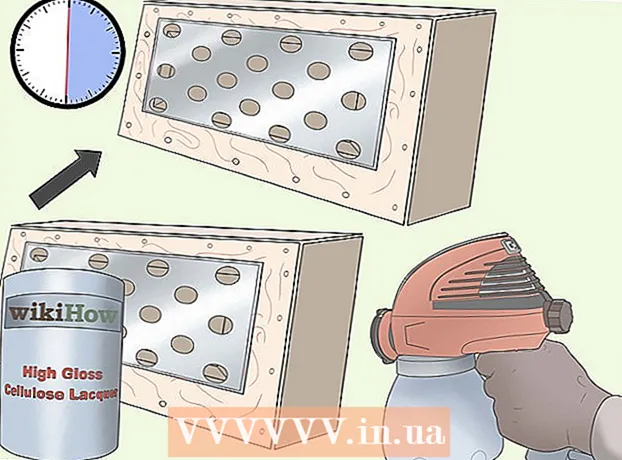लेखक:
Monica Porter
निर्मितीची तारीख:
22 मार्च 2021
अद्यतन तारीख:
1 जुलै 2024

सामग्री
या लेखामध्ये, विकी तुम्हाला हूलूवरील समस्यांचे निदान कसे करावे आणि त्याचे निराकरण कसे करावे हे शिकवते जे आपल्याला आपल्या पसंतीच्या सामग्रीचा आनंद घेण्यापासून वाचवते.
पायर्या
हुलू क्रॅश झाला की नाही ते तपासा. कधीकधी संपूर्ण हूलू सेवा खाली जाते किंवा आपल्या भागात देखभाल अंतर्गत असते. लोकांमध्ये तशीच तांत्रिक समस्या आहे का हे पाहण्यासाठी आपण डाउनडिएक्टर साधन (http://downdetector.com/status/hulu) वापरून या समस्येचे निदान करू शकता.
- आपण हूलूची अधिकृत घोषणा आहे की नाही हे पाहण्यासाठी सोशल मीडिया खाती तपासू शकता.
- जर हूलूची समस्या इतर लोकांवर परिणाम करते (आपल्यासारखेच नेटवर्क वापरत नाही), तर समस्येचे निराकरण करण्यासाठी आपल्याला बहुधा हूलूची वाट पहावी लागेल.

Hulu अॅप रीस्टार्ट करा. जर हुलू चुकीच्या पद्धतीने उघडले असेल तर, अॅप कार्य करण्यासाठी आवश्यक असलेली सर्व माहिती डाउनलोड करणार नाही. कृपया त्यामुळे समस्येचे निराकरण होते की नाही हे पहाण्यासाठी हूलू अॅप, प्रवाह किंवा ब्राउझर रीस्टार्ट करा.- आपण आपल्या वेब ब्राउझरमध्ये हुलू पहात असल्यास, विंडोच्या शीर्षस्थानी स्पिनिंग बाणावर क्लिक करुन आपला ब्राउझर रीफ्रेश करा.

पार्श्वभूमी अनुप्रयोग आणि न वापरलेले टॅब बंद करा. हूलू वापरताना पार्श्वभूमीत ब्राउझर किंवा डिव्हाइसमध्ये अनुप्रयोग चालू असल्यास, कनेक्शनला कदाचित त्रास होऊ शकेल. व्हिडिओ डाउनलोड गती वाढविण्यासाठी आणि गुणवत्ता सुधारण्यासाठी सर्व अनुप्रयोग बंद करा.
आपले ब्राउझर आणि हुलू अॅप नवीनतम आवृत्तीमध्ये अद्यतनित केले असल्याचे सुनिश्चित करा. आपल्याकडे कामगिरीची समस्या असल्यास किंवा आपला व्हिडिओ हुलूवर चालू नसल्यास, आपला ब्राउझर अद्ययावत झाला नसण्याची शक्यता आहे.- आपण इंटरनेटशी कनेक्ट केलेले असताना बर्याच ब्राउझर आपल्याला नवीन अद्यतनांविषयी सूचित करतात.
- आपण मोबाइल डिव्हाइसवर असल्यास आपण अद्यतनासाठी आपला फोन किंवा टॅब्लेटचा अॅप स्टोअर तपासू शकता.
हुलूचा कॅशे डेटा साफ करा. आपल्या डिव्हाइसच्या सेटिंग्जमध्ये हळू अॅप उघडा आणि "कॅशे साफ करा" निवडा. हळूच्या ऑपरेशनवर परिणाम करणारे जुन्या फायली साफ करण्यास कॅशे साफ करण्यास मदत करते.
- जर हुलू कॅशे साफ करणे शक्य नसेल तर हटू अॅप हटवा आणि पुन्हा स्थापित करा.
- आपण वेब ब्राउझरमध्ये हुलू वापरत असल्यास आपल्या ब्राउझरचा कॅशे डेटा साफ करा.
डिव्हाइस रीबूट करा. बूटवरील Hulu संपूर्ण घटक लोड करीत नाही तेव्हाच, कधीकधी स्टार्टअपवेळी आपले डिव्हाइस योग्यरित्या कनेक्ट केलेले नसते. हे समस्येचे निराकरण करते की नाही हे पाहण्यासाठी डिव्हाइस रीबूट करून पहा.
इंटरनेट राउटरच्या जवळ जा. आपल्या राउटरच्या स्थानामुळे आपण नेटवर्कशी कनेक्ट होऊ शकत नसल्यास, जवळ जाण्याचा प्रयत्न करा.
- आपल्या नेटवर्कची गती सुधारण्यासाठी आपल्या आणि आपल्या राउटर दरम्यान सिग्नल अवरोधित करत कोणतीही भिंत, मजले किंवा इतर वस्तू नाहीत याची खात्री करा.
प्रतिमेची गुणवत्ता कमी करा. व्हिडिओ प्लेयरमध्ये व्हील चिन्ह निवडा आणि गुणवत्ता कमी करा.
- आपण निवडू शकता ऑटो (ऑटो) नेटवर्क गतीच्या आधारे हूलूला व्हिडिओ प्लेबॅक गुणवत्ता ठरवू देते.
वाय-फाय वापरुन डिव्हाइसची संख्या मर्यादित करा. जेव्हा अधिक डिव्हाइस वाय-फायशी कनेक्ट केलेले असतात तेव्हा इंटरनेटचा वेग कमी होईल. ऑनलाइन पाहणे ऑप्टिमाइझ करण्यासाठी, आपण हुलू पाहताना इतर डिव्हाइस (उदा. फोन किंवा संगणक) वाय-फाय वापरत नाहीत याची खात्री करा.
- खासकरुन जेव्हा कुटुंबातील एखादा सदस्य एखादी मोठी फाइल डाउनलोड करीत असेल किंवा गेम खेळत असेल कारण ही बँडविड्थ-केंद्रित कार्य आहे, ज्यामुळे हुलू पाहण्याच्या अनुभवावर परिणाम होतो.
संख्येनुसार त्रुटी शोधा. त्रुटी किंवा संदेशांच्या संख्येवर अवलंबून, हाताळणीची पद्धत भिन्न असेल:
- 3343, 3322, 3307, 2203, 3321 - ब्राउझर कॅशे साफ करा. Hulu अॅप वापरत असल्यास, विस्थापित करा आणि पुन्हा स्थापित करा.
- 3370 (क्रोम) यावर क्लिक करा ⋮ > सेटिंग्ज > प्रगत सेटिंग्ज दर्शवा (प्रगत सेटिंग्ज दर्शवा)> सामग्री सेटिंग्ज (सामग्री सेटिंग्ज) "गोपनीयता" अंतर्गत आणि "संरक्षित सामग्री प्ले करण्यासाठी साइटना परवानगी द्या" बॉक्स तपासा.
- 500 हुलू ब्राउझर किंवा अॅप रीस्टार्ट करा. ही हुलू साइटची चूक आहे, आपल्याला समस्येचे निराकरण करण्यासाठी आपल्याला हळूची वाट पहावी लागेल.
- सुरुवातीपासूनच परत खेळा किंवा सामग्री पुन्हा करा - ब्ल्यू-रे प्लेयरची ही एक सामान्य त्रुटी आहे. हूलू सामग्री पाहण्यासाठी आपल्याला दुसर्या डिव्हाइसवर बदलण्याची आवश्यकता असू शकते.
आपल्या इंटरनेटच्या डाउनलोड गतीची चाचणी घ्या. व्हिडिओ प्लेबॅकला समर्थन देण्यासाठी जास्तीत जास्त डाउनलोड गती (पॅकेजवर रेकॉर्ड केलेली) इतकी वेगवान नसल्यास व्हिडिओ खूप हळू लोड होईल. संबंधित रिझोल्यूशनचा व्हिडिओ पाहण्यासाठी आपल्यास खालील किमान नेटवर्क गतीची आवश्यकता आहे:
- 720p - 3 एमबी / एस
- 1080p - 6 एमबी / एस
- 4 के - 13 एमबी / से
वाय-फायऐवजी इथरनेट कनेक्शन वापरुन पहा. हुलू आणि राउटर पाहण्यासाठी वापरण्यात येणारा संगणक किंवा गेम कन्सोल कनेक्ट करण्यासाठी इथरनेट केबल वापरा. इंटरनेट कनेक्शन अधिक स्थिर होईल.
- आपण हे मोबाइल डिव्हाइसवर करू शकत नाही.
- डिव्हाइस थेट राउटरशी कनेक्ट केलेले असताना ऑनलाइन पाहताना आपल्याला अद्याप त्रुटी आढळल्यास, राउटरमध्ये समस्या उद्भवण्याची शक्यता आहे.
सल्ला
- आपला संगणक आणि मोबाईल डिव्हाइस हुलू अद्ययावत करण्यासाठी खूपच जुने असेल तर आपल्याला नवीनमध्ये अपग्रेड करणे आवश्यक आहे.
चेतावणी
- हुलू पाहताना ब्ल्यू-रे खेळाडू बर्याचदा क्रॅश होतात. शक्य असल्यास, इतर उपकरणांवर हळू पहा.